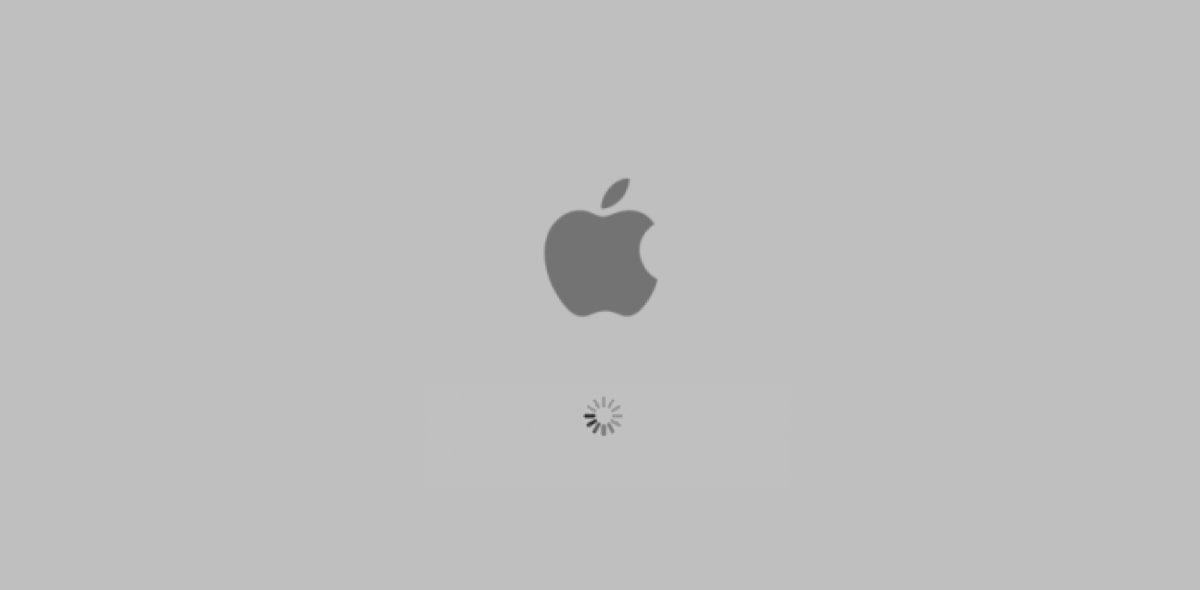Safe Boot on vianetsintätyökalu, jonka avulla voit tunnistaa tai erottaa syyt, joiden vuoksi tietokoneesi ei käynnisty. Vikasietotila voidaan käynnistää vain, kun tietokone on sammutettu. Macin vikasietotilassa voit poistaa ohjelmia ja palveluita, jotka eivät ole välttämättömiä.
Mikä on vikasietotila Macissa
Vikasietotila, joka tunnetaan nimellä Safe Boot, on tapa käynnistää Mac, jotta voit suorittaa tiettyjä tarkistuksia sekä estää joidenkin sovellusten latautumisen automaattisesti. Macin käynnistäminen vikasietotilassa varmistaa käynnistyslevyn ja yrittää korjata mahdolliset hakemistoongelmat.
Syitä käynnistää Mac vikasietotilassa:
- Macin käynnistäminen vikasietotilassa minimoi Macissasi olevat sovellukset ja tunnistaa, missä ongelma saattaa olla.
- Turvallinen käynnistys tarkistaa käynnistyslevyn varmistaakseen, ettei sieltä tule ongelmia. Se ei rajoitu vain sovelluksiin.
- Kun käynnistät Macin vikasietotilassa, se havaitsee järjestelmässäsi vian, joka saattaa vaikeuttaa Macin käyttöä. Turvallinen käynnistys voi toimia Mac OS -prosessien kanssa ja tunnistaa ongelmat, kuten väärät sovellukset tai kelluvat laajennukset. Kun olet tunnistanut, mikä aiheuttaa Macin huonon toiminnan, voit jatkaa ja poistaa sen.
Kun käynnistät Macin vikasietotilassa, käynnistys suorittaa useita erilaisia tehtäviä, mukaan lukien seuraavat:
- Se tarkistaa käynnistysasemasi.
- Poistaa käytöstä kaikki käynnistys- ja kirjautumissovellukset.
- Poistaa välimuistin, joka joskus auttaa korjaamaan käynnistyksen yhteydessä ilmenevän sinisen näytön jäätymisen. Tämä toimii vain Mac OS X 10.5.6 -käyttöjärjestelmässä tai uudemmissa.
- Poistaa käytöstä kaikki kirjasimet, jotka eivät ole Applen toimittamia, ja siirtää sitten kirjasinten välimuistin roskakoriin.
- Sallii vain välttämättömät ytimen laajennukset.
- Turvallinen käynnistys suorittaa tiedostojen korjauksen.
Kuinka käynnistää Mac vikasietotilassa
Sinun on sammutettava Mac, koska et voi käynnistää Macia vikasietotilaan, jos Mac on päällä. Vaihtoehtoisesti voit käynnistää Macin uudelleen. Seuraavat vaiheet sinun tulee suorittaa turvallisen käynnistyksen suorittamiseksi:
- Käynnistä Mac.
- Pidä "vaihto"-näppäintä painettuna.
- Apple-logon pitäisi ilmestyä. Kun kirjautumisikkuna tulee näkyviin, vapauta Shift-näppäin ja kirjaudu sisään.
Huomautus: Saatat joutua kirjautumaan uudelleen sisään, jos FileVault on käytössä. Kun Mac on vikasietotilassa, sen avaaminen vie yleensä enemmän aikaa, koska se on tarkistettava ennen kuin se on valmis käytettäväksi.
Macin käynnistäminen vikasietotilassa (päätteen avulla)
On olemassa vaihtoehtoinen tapa käynnistää Mac vikasietotilassa, joka käyttää Terminal-sovellusta.
- Pääte sijaitsee yleensä sovelluksissa. Avaa Sovellukset-kohdassa Apuohjelmat-kansio ja löydät Pääte-sovelluksen.
- Kirjoita seuraava komento päätekoodiisi:
sudo nvram – arg="-x"ja paina enteriä. - Anna salasanasi valtuuttaaksesi komennon.
- Komennon valtuutuksen jälkeen Mac käynnistyy uudelleen vikasietotilassa. Sinun ei tarvitse painaa vaihtonäppäintä, kun Macisi käynnistyy uudelleen, koska se on jo käynnistetty vikasietotilassa automaattisesti.
Kun olet suorittanut jommankumman näistä tavoista, sinun on tiedettävä, onko Mac käynnistynyt vikasietotilaan. Voit varmistaa, että Mac toimii vikasietotilassa, kolmella eri tavalla.
- Vikasietotila näkyy punaisena valikkorivillä.
- Macin käynnistystila näkyy vikasietotilassa eikä normaalina. Voit tietää käynnistystilan tarkistamalla sen järjestelmäraportista.
- Macin suorituskyky on erilainen. Kun suoritat turvallisen käynnistyksen, Macin suorituskyky yleensä hidastuu prosessien vähenemisen vuoksi.
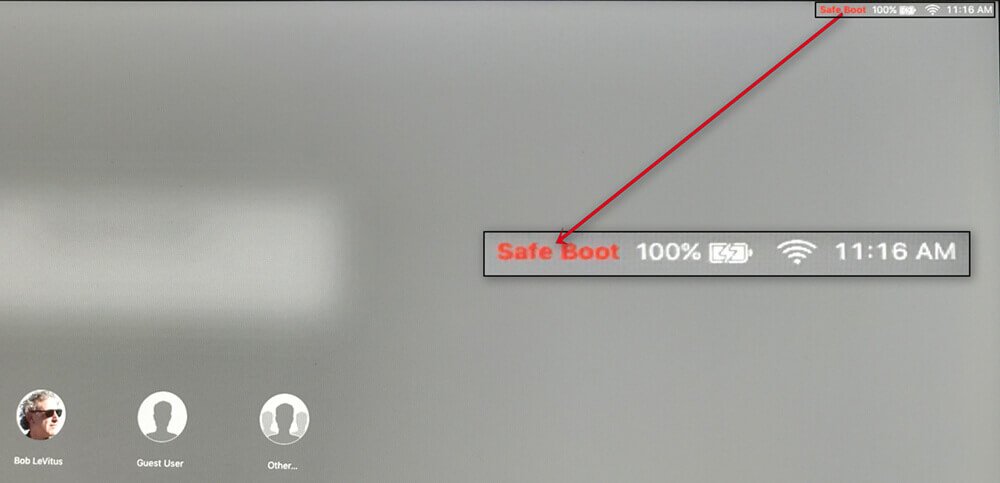
Jos Mac toimii vikasietotilassa, jotkin sovelluksesi eivät ole käytettävissä. Joten jos Macisi toimii täydellisesti vikasietotilassa, on suuri todennäköisyys, että jokin sovelluksistasi on vastuussa Macin ongelmista. Jos huomaat, että ongelma johtuu jostakin sovelluksestasi, voit hallita sovellusten luetteloa manuaalisesti ja poistaa sitten sovellukset yksitellen tarkistaaksesi, vaikuttaako sovellus Maciin vai ei. Voit hallita sovellusluetteloa avaamalla Apple-valikon ja siirtymällä järjestelmäasetuksiin. Napsauta järjestelmässä ja asetuksissa käyttäjien ja ryhmien kuvakkeita. Valitse käyttäjätunnuksesi, kirjaudu sisään ja aloita sovellusten poistaminen yksitellen. Sovellusten manuaalinen poistaminen on joskus ollut tehotonta, koska sovellukset jättävät joskus edelleen jälkiä syvälle järjestelmään.
Jos Macillasi on edelleen ongelmia, vaikka se on käynnistetty vikasietotilassa, yritä käyttää Macin omaa työkalua, joka on levyapuohjelmassa. Macisi ei ehkä toimi parhaimmillaan seuraavista syistä.
- Ohjelmistoristiriita
- Vaurioitunut laitteisto
- Käynnistyslevylläsi on liikaa roskaa
- Liikaa sovelluksia
- Vioittuneet kirjautumissovellukset
- Vioittuneet käynnistystiedostot
Älä missaa: Tee Macistasi puhdas, turvallinen ja nopea
Jos sinulla on ongelmia Macissasi etkä tiedä kuinka korjata ne, Macin käynnistäminen vikasietotilassa ei ole ainoa tapa kokeilla. Ennen kuin teet käynnistyksen manuaalisesti, voit kokeilla MacDeed Mac Cleaner Jos haluat poistaa sovellukset kokonaan, tyhjennä välimuistitiedostot Macistasi, vapauta tilaa Macissa ja optimoi Mac. Se on nopea yksinkertainen ja turvallinen käyttää.
- Poista järjestelmä-, valokuva- ja iTunes-romut yhdellä napsautuksella;
- Pyyhi selaimen välimuisti ja evästeet Macistasi;
- Tyhjennä roskakorit pysyvästi;
- Tarkkaile muistin, RAM-muistin, akun ja suorittimen käyttöä;
- Poista Macin sovellukset ja kaikki niiden tiedostot kokonaan.
- Optimoi Mac: Vapauta RAM-muistia, Tyhjennä DNS-välimuisti, Rebuild Launch Service, Reindex Spotlight jne.
Johtopäätös
Vikasietotila käynnistyy yleensä Macissa, jotta voidaan tunnistaa syyt Macin suorituskyvyn muutokseen. Voit helposti poistaa Maciin vaikuttavat sovellukset hidastaaksesi Macin suorituskykyä vikasietotilassa. Macin käynnistäminen vikasietotilassa on erittäin hyödyllistä, mutta jos Mac ei vieläkään toimi niin kuin olet tottunut siihen, joskus se voi johtua vioittuneista tiedostoista, liian monista sovelluksista, ohjelmistoristiriidoista tai kiintolevyn tilan puutteesta. , jne. Tässä tapauksessa Mac Cleanerin käyttö voi olla paras tapa yrittää korjata Macisi.